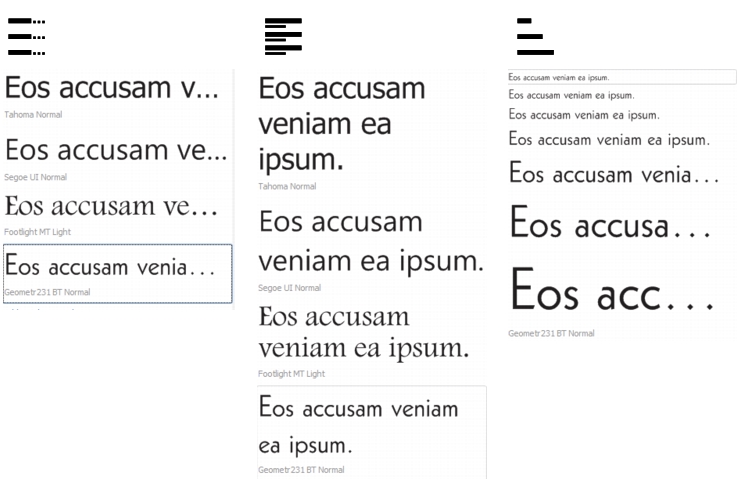
Представления слева направо: отдельная строка, несколько строк и водопад
| Просмотр шрифтов с помощью средства «Образцы шрифтов» |
|
| 1 . | Выберите Окно |
| 2 . | Чтобы изменить шрифт образца, щелкните образец, затем выберите шрифт в поле Список шрифтов. |
| Если необходимо изменить текст во всех образцах, дважды щелкните образец, нажмите Ctrl + A для выбора текста, затем введите новый текст. |
| 3 . | Чтобы выбрать параметр просмотра, нажмите одну из следующих кнопок: |
| • | Одна строка |
| • | Несколько строк |
| • | Водопад |
| 4 . | Для изменения размера текста образца, переместите регулятор точечного источника переместите регулятор Масштаб. |
| Если необходимо изменить размер текста с заранее заданным приращением, нажмите кнопки Масштаб рядом с регулятором Масштаб. |
|
Нажмите Добавить другой образец и выберите шрифт в поле Список шрифтов.
|
|
|
Щелкните образец текста и выберите пункт Копировать. В инструменте Текст
|
|
|
Щелкните образец текста и нажмите кнопку Закрыть в правом верхнем углу образца.
|
|
Функции, указанные в справке, доступны в полной версии CorelDRAW Graphics Suite 2019. Некоторые функции могут быть недоступны в этой версии продукта.